如何在WPS演示中插入L形图形?操作步骤如下。
1、 打开wps演示文稿,进入其工作界面;
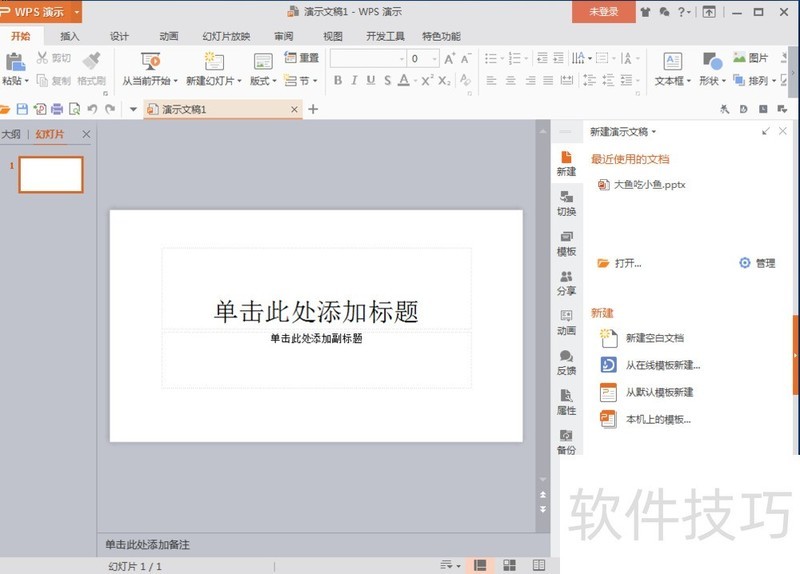
2、 找到并点击插入;
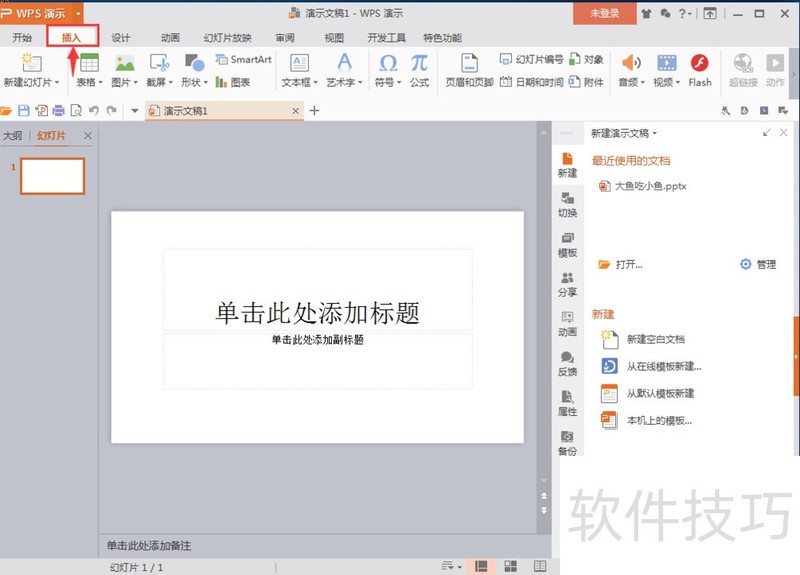
3、 在插入菜单中点击形状;
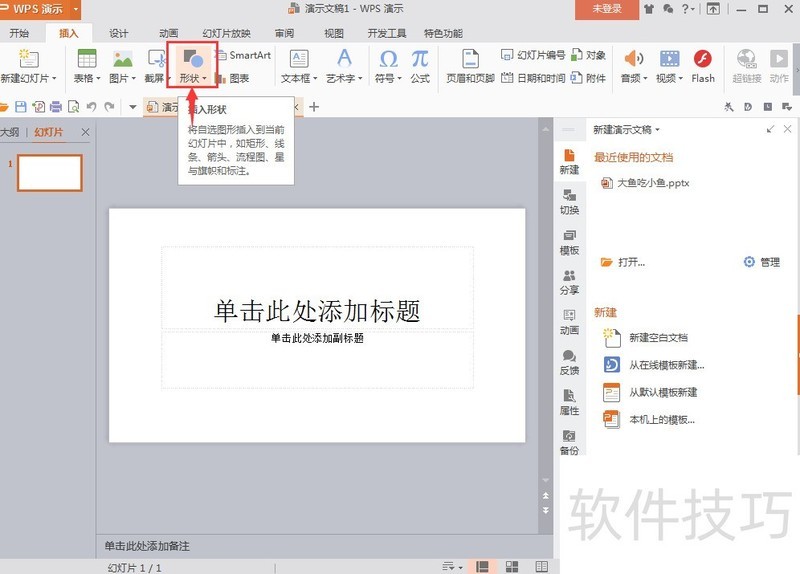
4、 在打开的形状中找到基本形状,选中L形;
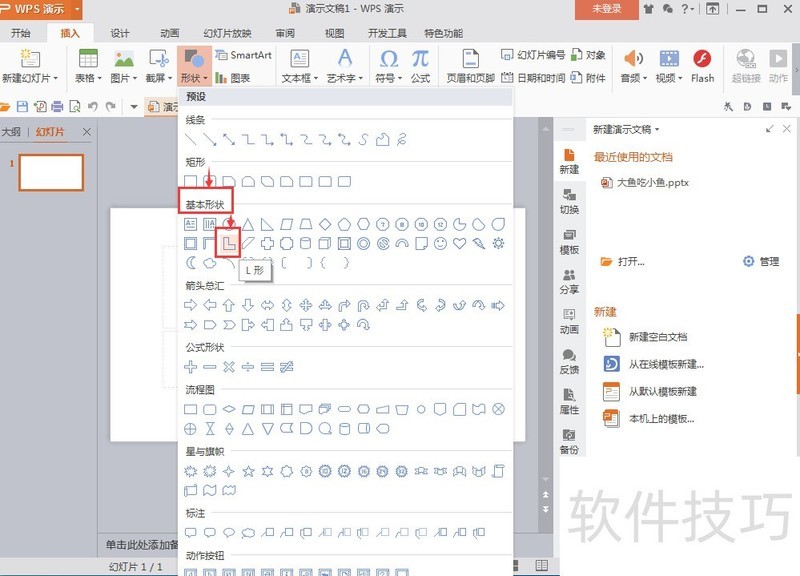
5、 鼠标变成十字形,按住鼠标不放,在空白页面拖动,画出一个L形;

6、 按住鼠标不放,向内拖动,就可以将所画的形状变小,当然如果要变大,就向外拉鼠标;
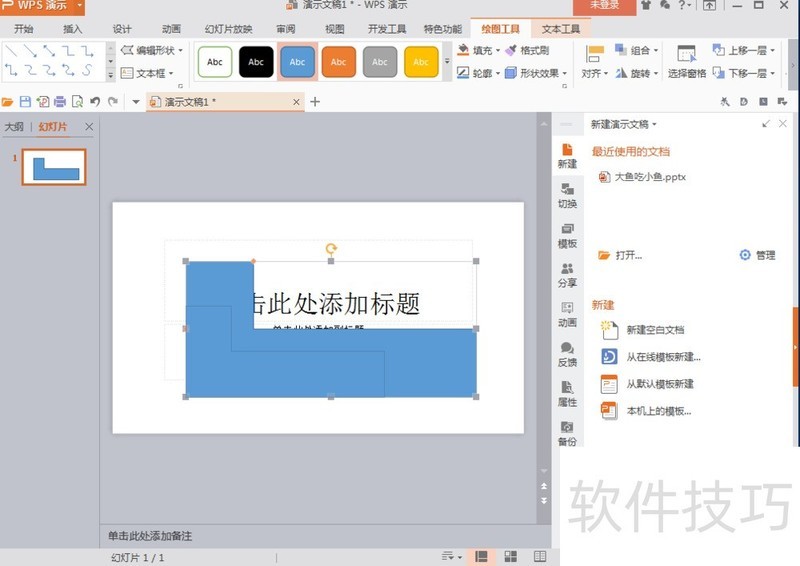
7、 如果要改变L形的填充色,就选择形状填充;
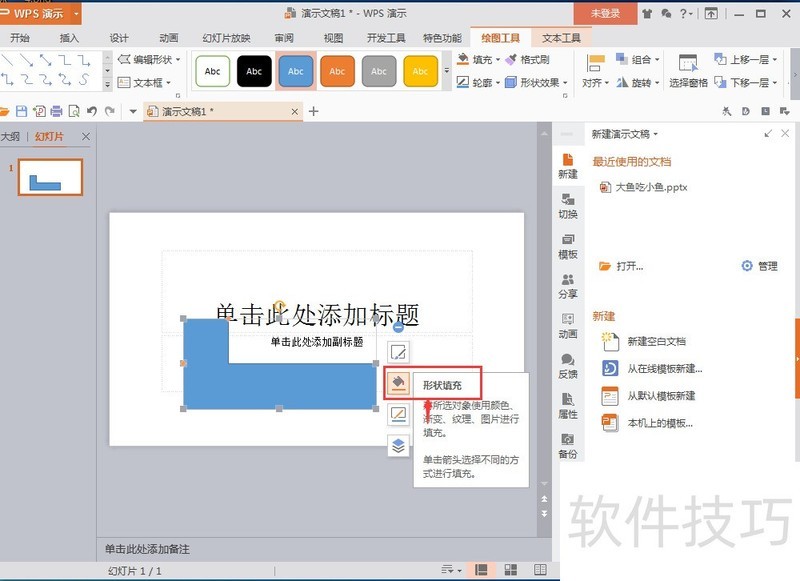
8、 选定需要的颜色,L形就会被填充上所选的颜色;
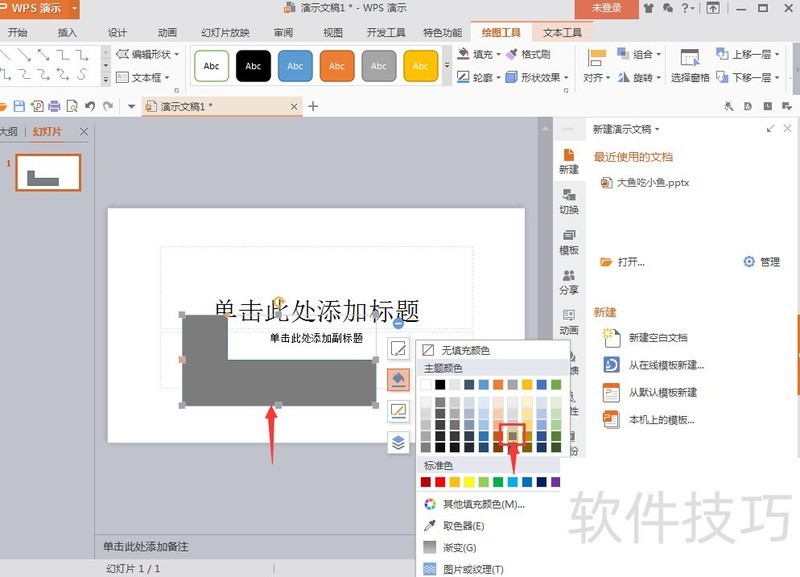
文章标题:怎样在wps演示文稿中插入L形
文章链接://www.hpwebtech.com/jiqiao/212731.html
为给用户提供更多有价值信息,ZOL下载站整理发布,如果有侵权请联系删除,转载请保留出处。
- 上一问:WPS怎么设置背景颜色
- 下一问:WPS如何擦除绘制的边框?
相关软件推荐
其他类似技巧
- 2024-10-01 18:08:02wps 2019文档怎么插入日期?
- 2024-10-01 15:32:02wps怎么设置竖版文字?
- 2024-10-01 15:19:02WPS表格序号自动调整
- 2024-10-01 13:58:02WPSppt实现动态数字效果
- 2024-10-01 13:48:02如何计算两个日期间隔多少分钟?
- 2024-10-01 13:44:02怎么在WPS文字中对多个数值自动求和
- 2024-10-01 13:31:03手机端的wps文档中如何添加文字底色
- 2024-10-01 12:36:02怎样在wps文字中设置主题?
- 2024-10-01 12:07:02wps便签怎么用
- 2024-10-01 10:52:02如何在WPS表格中设置电话号码格式?
金山WPS Office软件简介
WPS大大增强用户易用性,供用户根据特定的需求选择使用,并给第三方的插件开发提供便利。ZOL提供wps官方下载免费完整版。软件特性:办公, 由此开始新增首页, 方便您找到常用的办公软件和服务。需要到”WPS云文档”找文件? 不用打开资源管理器, 直接在 WPS 首页里打开就行。当然也少不了最近使用的各类文档和各种工作状... 详细介绍»









